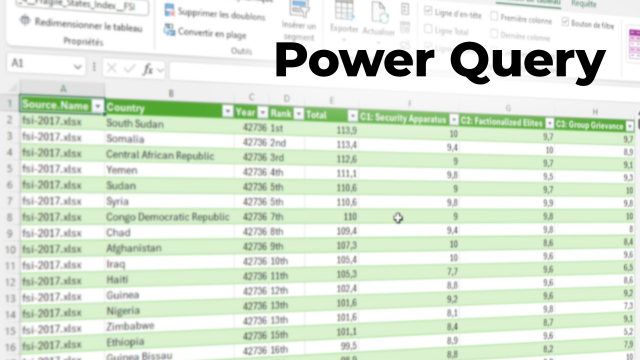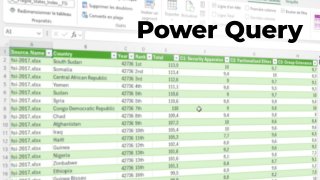Détails de la leçon
Description de la leçon
Dans cette leçon, nous abordons en détail les dernières fonctionnalités de l’onglet ajouter une colonne de Power Query, visant à enrichir et structurer efficacement vos données. Vous apprendrez à utiliser la fonctionnalité Colonne d’index, qui permet d’attribuer un identifiant unique à chaque ligne, facilitant ainsi le suivi et la transformation des données sans ambiguïté.
Nous passons en revue l’outil de duplication de colonne et expliquons pourquoi il est souvent plus approprié d’utiliser le clic droit ou ce bouton selon le contexte. Une attention particulière est portée sur l’appel de fonction personnalisée — un outil avancé pour les utilisateurs expérimentés, permettant d’automatiser davantage les traitements.
Puis, nous clarifions la différence essentielle entre les options de formatage et extraction présentes dans « transformer » versus « ajouter une colonne » : la première écrase la colonne existante, tandis que la seconde crée une nouvelle colonne sans altérer l’originale, ce qui peut s’avérer crucial selon vos besoins de traçabilité ou d’expérimentation.
Enfin, la leçon démontre que beaucoup d’outils sont dupliqués par Microsoft dans les deux onglets afin d’offrir une flexibilité maximale à l’utilisateur, que ce soit dans la gestion des dates ou dans l’application des transformations texte et numériques. Cette maîtrise des options d’enrichissement vous permettra d’adapter rapidement vos tableaux aux exigences de l’analyse et du reporting.
Objectifs de cette leçon
À l’issue de cette vidéo, l’apprenant sera capable de :
– Utiliser la colonne d’index pour identifier chaque ligne de ses données ;
– Distinguer l’utilisation des fonctions transformer et ajouter une colonne ;
– Mettre en œuvre les outils de duplication, formatage et extraction des colonnes ;
– Comprendre la logique de création de colonnes personnalisées dans Power Query.
Prérequis pour cette leçon
Une connaissance de base d’Excel ou Power BI est requise, ainsi qu’une familiarité avec l’interface de Power Query et ses fonctionnalités principales telles que le chargement de données et la manipulation de colonnes.
Métiers concernés
Les compétences abordées dans cette vidéo sont particulièrement utiles aux data analysts, contrôleurs de gestion, consultants BI, scientifiques de données, ainsi qu'aux professionnels travaillant dans la gestion ou la préparation de données en entreprise.
Alternatives et ressources
Des solutions comme Tableau Prep, Alteryx Designer, ou les outils de transformation de données intégrés à Google Data Studio ou OpenRefine proposent des fonctionnalités comparables à Power Query pour automatiser la transformation des données.